Trik Sederhana Bikin Password, Bisa Pakai Emoji

- Instagram/@cozaktechnologies
VIVA Tekno – Menciptakan kata sandi (password) yang kuat seringkali membingungkan, sulit diingat, dan memerlukan kriteria tertentu seperti angka, simbol, dan huruf besar. Para ahli teknologi telah berbagi trik sederhana yang bisa membantu menciptakan kata sandi yang sulit dipecahkan oleh peretas, yaitu dengan menambahkan emoji.
Dengan lebih dari 3.600 emoji standar yang terdapat dalam Unicode, kata sandi bisa lebih pendek namun tetap aman. Jika peretas mencoba memecahkan kata sandi yang terdiri dari huruf, angka, dan tanda baca, variasi yang harus diuji hanya ada sekitar seratus per simbol.
Saran ini datang dari Stan Kaminsky, dari perusahaan keamanan siber Kaspersky. Ia menjelaskan bahwa penggunaan emoji bisa memberikan perlindungan ekstra karena alat peretas umumnya tidak memasukkan kombinasi ini dalam upaya mereka membobol kata sandi.
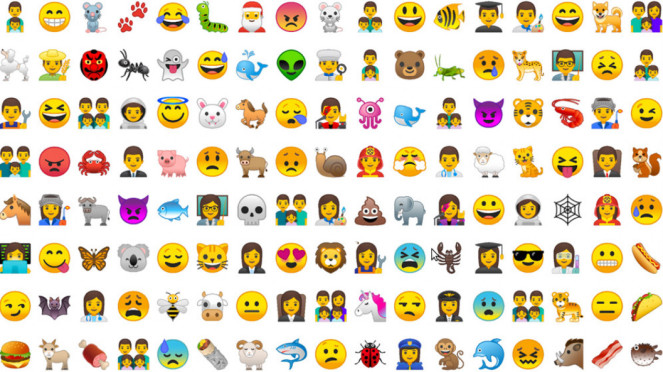
Emoji pada Android Oreo
Namun, dengan tambahan satu emoji saja, peretas harus menguji sekitar 3.700 varian per simbol. Ini membuat password berupa lima emoji setara dengan kata sandi reguler berpanjang sembilan karakter, sedangkan tujuh emoji setara dengan kata sandi kuat berpanjang 13 karakter "reguler".
Meskipun mempermudah untuk diingat, terdapat beberapa kendala, seperti beberapa layanan yang tidak menerima password emoji dan masalah dalam memasukkannya, terutama di desktop.
Kendati demikian, penggunaan emoji dalam kata sandi memberikan variasi yang sulit bagi peretas, membuat akun kita lebih aman. Namun, tetap perlu berhati-hati agar informasi pribadi seperti emoji favorit tidak digunakan oleh orang lain untuk menebak kata sandi.
Bagaimana Cara Membuat Kata Sandi dengan Emoji
Sebuah kompromi yang masuk akal adalah menambahkan satu atau dua emoji ke dalam kata sandi untuk meningkatkan kompleksitasnya. Bagian lain dari kata sandi dapat berupa kombinasi huruf dan angka yang lebih sederhana. Tentu saja, penggunaan emoji tidak menggantikan tips keamanan tradisional, seperti menggunakan kata sandi yang panjang, manajer kata sandi, dan otentikasi dua faktor (2FA). Berbicara tentang itu, manajer kata sandi di Kaspersky dapat menyimpan kata sandi dengan emoji dan menghasilkan kode 2FA.
Cara Memasukkan Kata Sandi Emoji
Metode input tergantung pada perangkat dan sistem operasi. Ponsel pintar memiliki bagian keyboard khusus untuk ini, sedangkan di komputer, kamu bisa menggunakan salah satu opsi berikut:
- Di Windows 10 atau 11, tekan tombol Win + titik secara bersamaan untuk membuka tabel emoji di setiap kolom input. Pada banyak tata letak, kombinasi tombol Win + titik juga berfungsi.
- Di macOS, tabel emoji tersedia di setiap aplikasi di bawah Edit → Emoji & Simbol. Untuk membuka tabel dari keyboard, tahan tombol Command + Control + Spacebar bersamaan.
- Di Ubuntu Linux (versi 18 ke atas), kamu dapat memasukkan emoji dengan mengklik kanan di kolom input dan memilih Sisipkan Emoji dari menu konteks. Untuk memanggil tabel dari keyboard, sama seperti di Windows, tekan Win + titik secara bersamaan.
- Input dengan kode karakter. Meskipun lambat dan membosankan, ini adalah cara yang dapat diandalkan untuk memasukkan karakter Unicode apa pun — bukan hanya emoji. Pertama, cari kode karakter yang sesuai dalam tabel, lalu masukkan dengan menggunakan kombinasi tombol khusus. Di Windows, tekan dan tahan Alt, lalu masukkan kode desimal dari daftar di samping keypad numerik. Untuk OS lain, proses ini dijelaskan lebih detail di sini.
- Namun, cara termudah untuk memasukkan kata sandi emoji adalah menyimpannya di Kaspersky Password Manager dan memasukkannya secara otomatis ke dalam kolom input yang dibutuhkan.
